使用U盘安装Mac系统教程(一步步教你如何使用U盘轻松安装Mac系统)
在过去,安装Mac系统通常需要使用光盘。然而,随着科技的发展,现在更多人选择使用U盘来安装Mac系统,这不仅更方便,而且还能减少资源的浪费。本文将详细介绍如何使用U盘安装Mac系统,让你轻松享受最新的Mac系统功能。

准备所需材料和工具
1.购买一台可移动的U盘,容量不小于16GB。
2.下载最新版本的Mac系统安装文件。
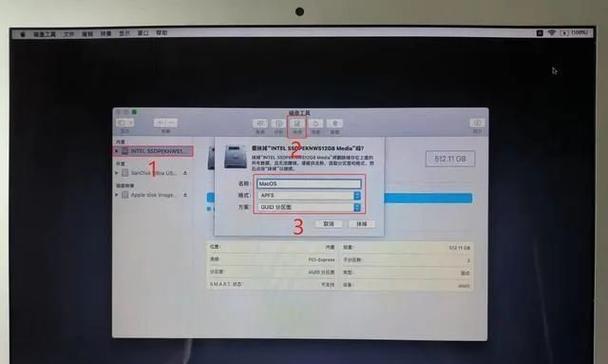
3.一台已经运行着Mac系统的电脑。
4.一个可用的USB接口。
格式化U盘
1.将U盘连接至Mac电脑的USB接口。
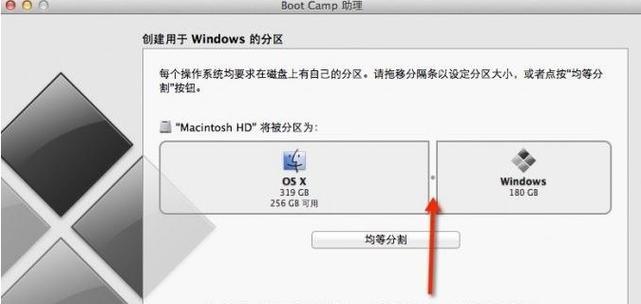
2.打开“磁盘工具”应用程序。
3.在左侧导航栏中选择U盘。
4.点击“抹掉”按钮,选择“MacOS扩展(日志式)”作为文件系统格式,并给U盘命名。
5.点击“抹掉”按钮,确认格式化。
创建可引导的U盘安装介质
1.打开“终端”应用程序。
2.输入以下命令:sudo/Applications/Install\macOS\[系统版本号].app/Contents/Resources/createinstallmedia--volume/Volumes/[U盘名称]--nointeraction
3.按下回车键执行命令,并输入管理员密码确认。
4.等待命令执行完成,创建引导介质。
设置电脑启动选项
1.关闭Mac电脑。
2.插入准备好的U盘。
3.按下电源键同时按住Option键,直到出现启动选项界面。
4.选择U盘上的安装介质,并点击“继续”。
安装Mac系统
1.在安装界面中,选择“磁盘工具”并点击“继续”。
2.在磁盘工具中,选择目标硬盘并点击“抹掉”。
3.选择“MacOS扩展(日志式)”作为文件系统格式,并给目标硬盘命名。
4.关闭磁盘工具界面,返回安装界面,点击“继续”以开始安装。
5.等待安装过程完成,期间可能需要输入AppleID和密码。
配置Mac系统
1.在安装完成后,根据提示进行基本设置,如选择地理位置、语言偏好等。
2.登录AppleID以同步个人数据和应用程序。
3.完成设置向导,进入桌面。
更新Mac系统
1.打开“应用商店”应用程序。
2.在左上角的搜索栏中输入“系统偏好设置”,并选择“软件更新”。
3.如果有可用的系统更新,点击“安装”按钮进行更新。
备份重要数据
1.打开“时间机器”应用程序。
2.连接外部存储设备。
3.在时间机器设置界面中,选择备份的目标磁盘。
4.点击“备份”按钮开始备份重要数据。
安装所需软件
1.打开“AppStore”应用程序。
2.搜索并下载需要的软件,如Office套件、音视频播放器等。
优化Mac系统设置
1.打开“系统偏好设置”。
2.根据个人需求调整各项设置,如显示、声音、网络等。
安全防护设置
1.打开“系统偏好设置”。
2.进入“安全性与隐私”选项。
3.针对个人需求配置文件共享和防火墙等设置。
安装常用工具
1.下载并安装常用工具软件,如RAR解压软件、浏览器插件等。
保持系统更新
1.定期检查系统更新,并及时进行更新以获取最新的功能和安全补丁。
备份系统
1.使用TimeMachine等工具定期备份整个系统,以防止数据丢失。
通过本文详细的教程,相信读者已经学会了如何使用U盘安装Mac系统。这种方法不仅方便快捷,还可以减少资源的浪费。安装后,记得及时更新系统、备份数据,并根据个人需求进行优化和设置,让你的Mac系统更加高效和安全。
作者:游客本文地址:https://63n.cn/post/6788.html发布于 2024-12-31
文章转载或复制请以超链接形式并注明出处63科技网
